使用kiftd搭建个人网盘系统(Linux宝塔)
kiftd简介
kiftd 是一款面向个人、团队、小型组织的免费、开源的网盘应用系统。该系统使用 java 开发,因此没有操作系统的限制,无论是Windows、Linux等都可以使用。并且除了上传下载等基本功能,还支持图片视频在线预览。同时,搭建和使用也非常简单,并且 kiftd 自带简单的图形界面(前提系统有图像界面),这里简单记一次Linux服务器,使用宝塔部署该项目。kiftd官方网站: https://kohgylw.gitee.io
1、JAVA环境安装
宝塔面板有 Java 项目一键部署的插件,只需要在软件商店里搜索 java 即可找到。

安装后,在设置里的容器管理里安装 tomcat 即可。版本这里选的 tomcat9。
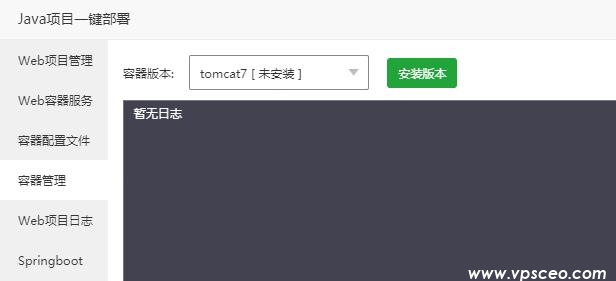
2、下载kiftd项目包
先在宝塔上新建一个网站,如下图建了个测试网站。
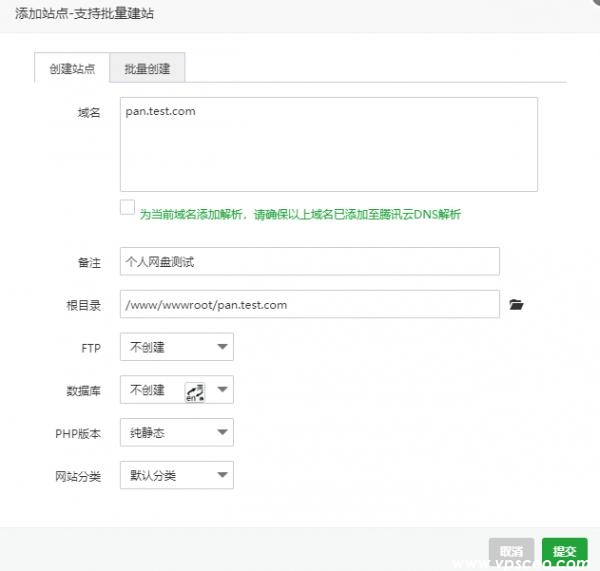
然后进入该网站目录,删除原本的无用文件。然后点击远程下载,然后输入github上该项目发行版的下载链接,下载后解压。
https://github.com/KOHGYLW/kiftd/archive/refs/tags/v1.0.35-release.zip

进入解压目录,即可看到全部文件和文件夹。其中 [conf] 文件夹里是项目配置的文件,[filesystem] 文件夹为默认的上传文件夹,[webContext] 里是项目前端页面的文件夹。kiftd-1.0.35-RELEASE.jar 为主要项目包。

3、部署项目
打开之前安装的 Java 项目一键部署的插件,确保Web容器服务处于开启状态,然后点击 Springboot,添加项目。
在项目路径里找到之前解压出来的 jar 包,即 kiftd-1.0.35-RELEASE.jar;JDK版本选择 jdk8(该插件自动安装的);项目域名填写之前建网站时的域名;项目端口填写未占用的即可,kiftd 默认启动端口是8080;修改自定义参数为-start;勾选root运行和开机自启动,然后大概命令如下。
sudo -u root nohup /usr/java/jdk1.8.0_121/bin/java -jar /www/wwwroot/pan.test.com/kiftd-1.0.35-release/kiftd-1.0.35-RELEASE.jar -start >> /tmp/9XYFWEXHI9.log 2>&1 &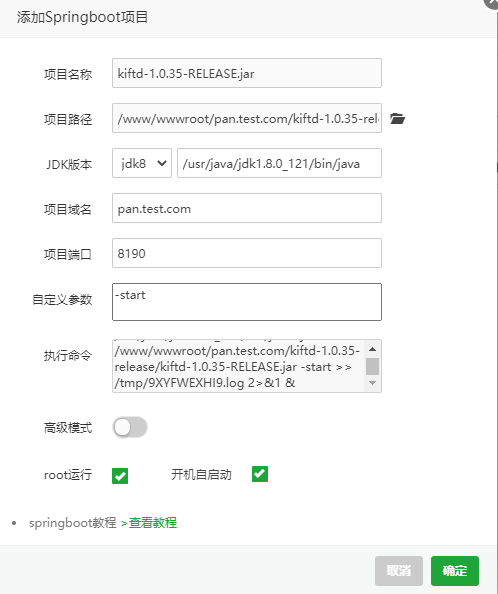
一般点击确定后,项目就会开始启动。这里需要说明,即使启动后,状态依旧会是“已关闭”,主要看日志,如果最下面提示“服务器引擎已启动”即表示服务已经启动。
如果启动失败,多半因为端口占用,项目默认用的8080,这时候就要改配置文件了(而配置文件需要运行的时候才会建立,所以刚解压出来是没有的),找到之前解压出来的 [conf] 目录,这时多了两个配置文件, account.properties 和 server.properties,一个是账号配置(改了后自动生效),一个服务配置(改了后需重启服务)。
server.properties 默认内容如下:
#<This is the default kiftd server setting file. >
#Thu Oct 28 12:16:48 CST 2021
password.change=N
VC.level=STANDARD
port=8080
mustLogin=O
openFileChain=CLOSE
FS.path=DEFAULT
log=E
buff.size=1048576
将端口改为未占用的端口,然后重启项目即可。
4、访问配置
找到刚才建立的网站,点击设置,修改配置文件。
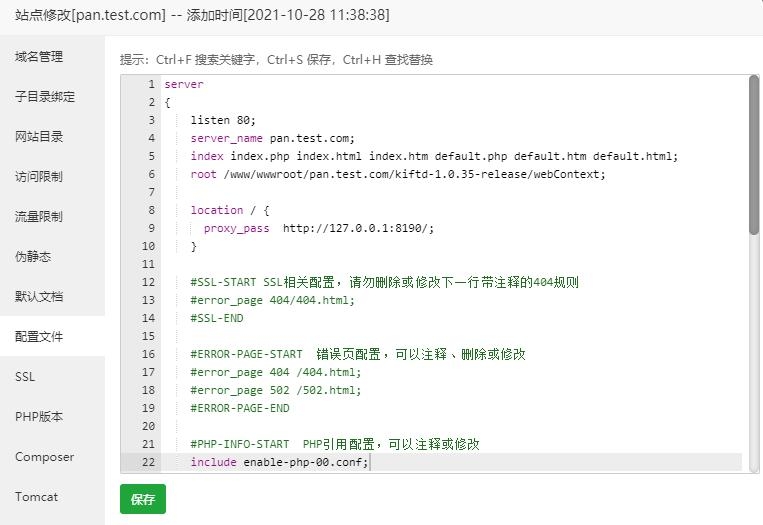
// 修改root,添加到webContext一级
root /www/wwwroot/pan.test.com/kiftd-1.0.35-release/webContext;
// 添加代理,代理到你设置的kiftd启动端口即可
location / {
proxy_pass http://127.0.0.1:8190/;
}
通过以上的配置文件修改,就可以直接通过你添加的域名访问到 kiftd 的服务了。

技术资料 2021-12-30 21:05:55 通过 网页 浏览(4424)
评论已关闭!